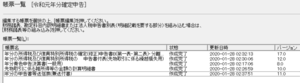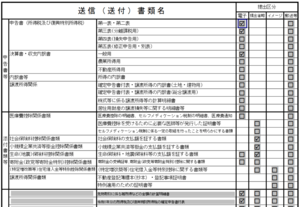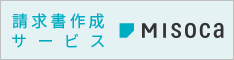個人事業主とFXの確定申告を1/31にe-taxで終わらせた
さて2月といえば確定申告の季節です
今年は1月31日からe-taxでの申告ができるようになり、準備ができていたので昨年度(令和1年)の申告を済ませました
基本的に税務署って2月に入ったらすぐに「確定申告書作成コーナー」を準備してあるので、15日待たずに行った方が混んで無いので楽だったりします。e-taxに慣れると税務署に行かないで済むのでもっと楽です
令和元年確定申告書は「iPhone7~」可能ですが、個人事業主に必要な「青色申告決算書の入力」ができません。パソコンからやりましょう
e-taxの前に確定申告書の作成
何事も準備が大切。id,password形式か、マイナンバーカードのどちらかでe-taxができるように事前に申請しておきましょう
・id,password形式は最寄りの税務署 所轄でなくてもよい。本人確認のための身分証明書が必要(暫定方式なので廃止の可能性あり)
https://www.e-tax.nta.go.jp/topics/topics_290510_kanbenka.htm
・マイナンバーカード 住民票のある市役所・出張所・役場 申請してから届くのに1月以上かかるので、まだの場合は申請しておきましょう
必要書類の準備
1/1以降できる作業
・社会保険料控除 国民健康保険、任意継続なら健康保険協会に払った金額
上記+国民年金 1年間に払った金額
・生命保険料控除 生命保険+個人年金+介護医療保険に払った金額
・小規模企業共済等掛金控除 小規模企業共済+確定拠出年金に払った額
・医療費控除 支払った額
・ふるさと納税 支払った額と証明書
・領収書・請求書印刷
・FX領収書印刷
・雑収入・支出
・仕訳帳の9割5分完了まで作る(31日計上分が上がってきたら終わりまで)
・事業初年度なら家事按分の比率を決める(水道光熱費3割、通信費関連7割など根拠も)
1/15以降できる作業
・FX先物取引 年間損益報告書印刷
1/17以降できる作業
・MoneyForward確定申告 帳簿締め(プロバイダ DoCoMo 31日)
確定申告「mf_cloud.xtx」出力
e-tax操作方法 Windows インストール版
昨年色々頑張って設定したので、初めての方はこちらをどうぞ
https://kuni92.net/2019/03/e-tax.html
e-taxソフトを起動して
申告・申請等で
「組み込み」を選択
参照から「mf_cloud.xtx」を読み込む
申告・申請等名は「令和元年分確定申告」と入力
事業
・年分の所得税及び復興特別所得税の確定(修正)申告書B(第一表・第二表)・分離課税用(第三表)・損失申告書(第四表
・年分青色申告決算書
mf_cloud.xtxより自動で入る
「帳票追加」をクリックし
先物取引用の書類
・年分の所得税及び復興特別所得税の 申告書付表(先物取引に係る繰越損失用)
・先物取引に係る雑所得等の金額の計算明細書
2点を追加すると
・年分の申告書等送信票(兼送付状)
が自動で追加される
令和元年分確定申告書 帳票数5になる
※株やFXなどをやっていない場合は帳票数2でよい
※株もFXもやっている場合は、帳票数7になる
・株式等に係る譲渡所得当の金額の計算明細書
・申告書付表(上場株式等に係る譲渡損失の損益通算及び繰越控除用)
次に
・先物取引に係る雑所得等の金額の計算明細書
図書費やセミナーに行った場合はセミナー会場までの旅費(必要経費)を計上
「総収入金額」「必要経費」「所得金額」を確定させる
次に
・年分の所得税及び復興特別所得税の 申告書付表(先物取引に係る繰越損失用)
過去3年分を前年の確定申告書から転記、今年の分を記入
次に申告第三表を修正
・年分の所得税及び復興特別所得税の確定(修正)申告書B(第一表・第二表)・分離課税用(第三表)・損失申告書(第四表
先物取引が
黒字の場合(先ほど作った「先物取引に係る雑所得等の金額の計算明細書」)
「23」を申告第三表の「67」に記入
「24」を申告第三表の「90」に記入
「25」を申告第三表の「91」に記入
赤字の場合
「26」を申告第三表の「91」に記入
全部確認が終わったら。帳票をひとつづつ「作成完了」していく
最後に
・年分の申告書等送信票(兼送付状)の書き方
送信する項目にチェックを入れ「その他」に下記を入力
先物取引に係る雑所得などの金額の計算明細書
令和1年分の所得税及び復興特別所得税の確定申告書付表(先物取引に係る繰越損失用)
全ての帳票を作成完了すると
・メニューの「署名可能一覧」に出てくるので
「令和元年分確定申告」を選択して署名する。4桁のパスワードを入力
・署名が完了すると「送信可能一覧」に表示されるので
「令和元年分確定申告」を送信する
次に送信した証拠が表示されるので、印刷して保存する
※申告内容に間違いがあった場合
3/15の申告期限内に間違っていた項目を修正して、再度送信しましょう
書類の印刷
・確定申告書 受付控え
・領収書の印刷(Amazon、楽天、携帯電話、NTT東西、プロバイダ、note購入)
・クレジットカード明細(WEB明細なら)
・銀行口座(WEB明細なら)
・請求書
・仕訳帳、総勘定元帳、現金出納帳、売掛帳、買掛帳、経費帳、固定資産台帳など
記帳と仕訳(複式簿記)はMoneyForward確定申告使って楽をしています。利用料は毎年通信費で経費

MFクラウド確定申告を公式サイトでチェックしてみる
500円の有料申込すると下記本がもらえます
参考:
https://www.nta.go.jp/publication/pamph/koho/kurashi/html/01_2.htm
令和2年分より
郵送の場合「青色申告特別控除 55万円」
e-taxの場合「青色申告特別控除 65万円」
に変わるので e-taxの方が個人事業主はお得です
関連する記事:3件
- MoneyForward確定申告とクラウドBoxで改正電子帳簿保存法に対応し運用はじめました (2022年02月25日)
- 確定申告をe-taxソフト(ダウンロード版)で終えてみた (2019年03月14日)
- マネーフォワード無料版でいい人はMFクラウド確定申告の登録をすると幸せになる (2018年06月29日)